Le tutoriel ultime WooCommerce pour novice
Publié: 2019-01-09Ce didacticiel WooCommerce comprend tout ce qui concerne WooCommerce et fournit un processus de configuration approfondi de WooCommerce.
La plate-forme de création de sites Web la plus célèbre, WordPress, est utilisée pour les meilleurs sites Web de toutes sortes. Vous pouvez bloguer, gérer une entreprise en ligne à part entière, avoir un site Web de portefeuille, créer une communauté, la liste est interminable.
Avec l'introduction de WooCommerce, les sites Web de commerce électronique ont émergé comme jamais auparavant. Il est élégant, simple à utiliser et est livré avec une tonne de fonctionnalités nécessaires pour créer une boutique en ligne. Il est indéniable que WooCommerce fera sonner vos caisses enregistreuses.
Tutoriel WooCommerce – Qu'est-ce que WooCommerce et pourquoi est-il si populaire ?
WooCommerce a été fondé par WooThemes qui est rapidement devenu populaire après son lancement en 2008. Les utilisateurs de WordPress du monde entier ont commencé à télécharger ce plugin gratuit afin de créer leur entreprise en ligne.
Plus tard au début de 2015, Automattic , l'un des principaux contributeurs de WordPress, a acquis à la fois WooThemes et WooCommerce, les amenant dans le giron. WooCommerce a collecté ses revenus annuels au nord de 11 millions de dollars l'année dernière , ce qui en fait l'un des plugins les plus performants du marché.
Quelles fonctionnalités rendent WooCommerce si spécial ?
Mais qu'est-ce qui rend WooCommerce si réussi et si désirable ? Passons en revue certains points pour comprendre cela.
Vendre toutes sortes de produits
Peu importe si vous souhaitez vendre des produits numériques, des articles téléchargeables ou des biens physiques, WooCommerce vous permet de vendre presque tout.
Le plugin WooCommerce Bookings and Appointments , par exemple, est un plugin qui vous permet de convertir des produits en produits réservables. Cela signifie que les clients peuvent réserver n'importe quelle ressource ou service directement sur votre site Web.
Ajout de plugins WooCommerce
Il y a quelque temps, WooCommerce a introduit le concept de ' REST API ' qui permet essentiellement aux auteurs de plugins tiers d'intégrer leurs plugins à WooCommerce.
L'expansion évidente du marché des plugins avec de nombreux plugins prenant en charge WooCommerce est inexplicable. Pas de surprise dans sa domination sur le marché actuel des plateformes de commerce électronique.
Il existe un pool de plugins WooCommerce parmi lesquels choisir, gratuits et payants. Il existe actuellement des centaines de plugins dans chaque catégorie, et des centaines d'autres sont sur le point d'apparaître cette année.
Expédition WooCommerce et exécution des commandes
WooCommerce Shipping est un autre domaine dans lequel ce plugin fonctionne à merveille. WooCommerce est capable d'autoriser l'expédition vers un seul code postal ou une gamme de pays, de gérer la livraison directe, de fournir plusieurs options d'expédition, l'expédition au tarif de table, la liste est interminable.
Voici une petite liste des 13 meilleurs plugins d'expédition WooCommerce et régissent actuellement la catégorie d'expédition WooCommerce .
Meilleures fonctionnalités de gestion de magasin
WooCommerce vous permet d'avoir des variations de produits en fonction des couleurs et des tailles. Vous pouvez facilement ajouter plusieurs champs à vos produits en utilisant un bon plugin WooCommerce Product Addons.
WooCommerce offre également une fonctionnalité de téléchargement pour les produits numériques, en gardant également les produits affiliés en option. C'est une bonne façon de gérer d'autres types de produits.
En ce qui concerne les options de paiement, vous avez les cartes de crédit, PayPal, les virements bancaires et le paiement à la livraison. Mais vous pouvez toujours ajouter plus de passerelles de paiement comme Stripe, Authorize.net, Amazon Payments en installant les plugins.
Sécurité et facilité pour les développeurs
La sécurité passe avant tout dans votre esprit lorsque vous laissez une solution en ligne étrangère accéder à vos informations personnelles et sensibles. Mais il n'y en a pas avec WooCommerce.
Le correctif de sécurité est régulièrement audité par les développeurs qui assurent la sécurité et la mise à jour de votre site Web. Vous n'avez donc pas à vous soucier de la fuite de vos informations privées et précieuses.
Personnalisations et évolutivité future
Pour les développeurs, WooCommerce est un terrain de jeu naturel où ils peuvent toujours le personnaliser en fonction de leurs besoins et de leur travail. Et comme il s'agit d'une plate-forme open source, les développeurs peuvent facilement créer de nouveaux plugins, ajouter des extraits de code pour étendre les fonctionnalités, etc.,
Parlant davantage de l'aspect et de la convivialité, il est également livré avec un thème de démarrage appelé Storefront, qui est une valeur par défaut. En dehors de cela, vous avez une pléthore de thèmes à votre disposition.
Il devrait maintenant être clair pourquoi WooCommerce est si populaire et largement utilisé. C'est le moment de voir comment l'utiliser, d'accord ?
Configuration et installation de WooCommerce
Comme tout autre plugin WordPress, vous pouvez facilement télécharger le plugin à partir de l'option Ajouter un nouveau dans le menu Plugins . Tapez simplement WooCommerce dans la section Plugins de recherche et appuyez sur Installer maintenant . Vous pouvez ensuite l' activer une fois l'installation terminée.

Juste après l'activation, vous verrez l'assistant d'installation.
1. Configurez votre boutique WooCommerce

Vous devez entrer les détails de votre magasin ici. Cela inclut des informations importantes telles que l'emplacement et l'adresse du magasin, la devise et le type de produit que vous vendrez dans votre magasin.
2. Configurer les passerelles de paiement WooCommerce

Ici, vous configurerez vos options de paiement. Décidez si vous acceptez PayPal (plus, entrez vos informations d'identification) ainsi que le paiement par chèque, en espèces ou par virement bancaire. Comme mentionné, ceux-ci peuvent être étendus via des add-ons.
3. Configurer l'expédition WooCommerce et les taxes WooCommerce

Dans cette prochaine étape, vous pouvez configurer les frais d'expédition et déterminer si vous souhaitez inclure la taxe de vente dans vos prix.
Ne vous inquiétez pas si vous ne savez pas encore ces choses, vous pouvez simplement sauter ou modifier les paramètres plus tard. En fonction de votre emplacement, WooCommerce est également en mesure de suggérer des taux d'imposition de démarrage.
4. Dernières étapes

Nous avons dû survoler les deux autres options (Recommandé et Activer) car elles étaient facultatives. Mais ne vous inquiétez pas, vous pourrez les configurer plus tard.
5. Créer un produit WooCommerce
Vous avez maintenant configuré vos informations de base. Si vous le souhaitez, vous pouvez autoriser WooCommerce à collecter des données de diagnostic et à commencer à créer votre premier produit. Si vous cliquez sur l'option Créer un produit , WooCommerce vous amènera à la page suivante :

Cependant, pour avoir une meilleure vue d'ensemble, nous utiliserons le lien Retour au tableau de bord WordPress en bas.
En cliquant sur Ajouter un produit en haut ou dans le menu de gauche, vous pouvez commencer à en créer un. L'écran suivant vous semblera très familier. Il s'agit essentiellement de l'éditeur WordPress normal avec un certain nombre d'options supplémentaires.

En haut de l'écran, vous pouvez donner un titre à votre produit et ajouter une description comme dans un article normal. Cela inclut les images et autres médias. Les informations ici apparaîtront sur la page principale du produit.
Il existe également quelques autres options très similaires à celles trouvées pour les publications et les pages :
- Catégories de produits : créez et attribuez des catégories et des sous-catégories pour commander vos produits et faciliter leur navigation.
- Étiquettes de produit : Distinguez encore plus les produits avec des étiquettes.
- Image du produit : Fonctionne comme une image vedette. Tout ce que vous téléchargez ici sera automatiquement craché sur la page du produit et de la boutique.
- Galerie de produits : En plus de l'image du produit, vous pouvez également ajouter une galerie d'images, par exemple, pour montrer différentes variations de produits, différents angles et plus encore.
Jusqu'ici tout était facile, cependant, l'écran de création de produit a des options supplémentaires importantes.
Comment gérer les produits WooCommerce ?
Sous l'éditeur principal, vous trouverez un panneau pour des données supplémentaires sur les produits. Pour que votre boutique fonctionne, il est crucial que vous le remplissiez. Tout d'abord, vous devez choisir le type de produit que vous vendez parmi les options suivantes :
- Produit simple
- Produit groupé
- Produit externe/affilié
- Produit variable
Selon ce que vous choisissez, les options de configuration changeront. Dans l'ensemble, vous pouvez configurer ces paramètres :
- Virtuel/Physique : Si ce que vous vendez n'est pas un produit réel mais un logiciel quelconque, cochez ce bouton. Cela supprimera également les options d'expédition.
- Téléchargeable : En plus de cela, vous pouvez déterminer si votre produit est téléchargeable, télécharger le fichier et ajouter des informations ainsi que les conditions de téléchargement.
- Général : donnez à votre produit une unité de gestion des stocks (identifiant unique, obligatoire), fournissez les URL des produits et le texte du bouton pour les produits affiliés, le prix et le prix de vente (le cas échéant) ainsi que la plage de dates pour toute vente à venir. Vous pouvez également définir s'il s'agit d'un produit taxé ainsi que sa classe de taxe.
- Inventaire : déterminez si le produit est en stock et, s'il s'agit d'un produit physique, notez la quantité disponible et si vous acceptez les commandes en souffrance.
- Expédition : le poids, les dimensions et les classes d'expédition sont configurés ici.
- Produits liés : dans ce menu, vous pouvez inclure des produits associés qui seront recommandés en tant que ventes incitatives ou ventes croisées et créer des groupes de produits.
- Attributs : c'est ici que vous définissez les attributs de produit personnalisés tels que la couleur, la taille, etc.
- Déclinaisons : Lorsque vous avez paramétré des attributs, ce menu vous permet de proposer des déclinaisons de vos produits.
- Avancé : Ici, vous pouvez ajouter une note d'achat personnalisée qui sera envoyée aux clients après un achat, modifier la commande du produit dans le menu et déterminer si vous souhaitez autoriser les avis.
La dernière étape consiste à remplir la courte description en bas de l'écran. Le contenu saisi ici apparaîtra sous le titre du produit. Lorsque vous avez tout configuré, la page terminée ressemblera à ceci :

Félicitations, vous avez créé votre premier produit avec WooCommerce et pouvez maintenant y accéder depuis le menu Produits .
Autres paramètres du produit
Les autres éléments du menu Produits sont assez simples. Si vous avez déjà utilisé WordPress, les catégories et les balises devraient être une seconde nature pour vous. La seule différence qui mérite d'être mentionnée est que dans WooCommerce, vous pouvez ajouter des images miniatures aux catégories de produits.

Il convient également d'attirer l'attention sur les deux autres menus de données produit supplémentaires nommés Classes d'expédition et Attributs . Le premier vous permet de créer des groupes de produits par expédition et peut être utilisé pour calculer les frais d'expédition par classe.

Nous avions déjà mentionné les attributs ci-dessus et dans le menu correspondant, vous pouvez créer des tailles, des couleurs et d'autres caractéristiques qui peuvent être ajoutées aux produits en tant que variantes.
Passons à d'autres choses.
Gestion de votre boutique WooCommerce
À partir de maintenant, nous examinerons les menus disponibles sous WooCommerce . Nous expliquerons chaque élément du menu un par un afin que vous sachiez exactement ce qui s'y passe.
Commandes WooCommerce
Comme vous pouvez l'imaginer, cet écran affiche l'état actuel de la commande de votre boutique. Si vous vendez strictement des produits numériques, il n'y a pas grand-chose à voir ici, à part le nombre de produits que vous vendez actuellement et qui a acheté quoi. Les biens physiques, en revanche, peuvent être envoyés à l'expédition et voir leur statut de commande modifié (paiement en attente, en attente, remboursé, échoué, etc.).
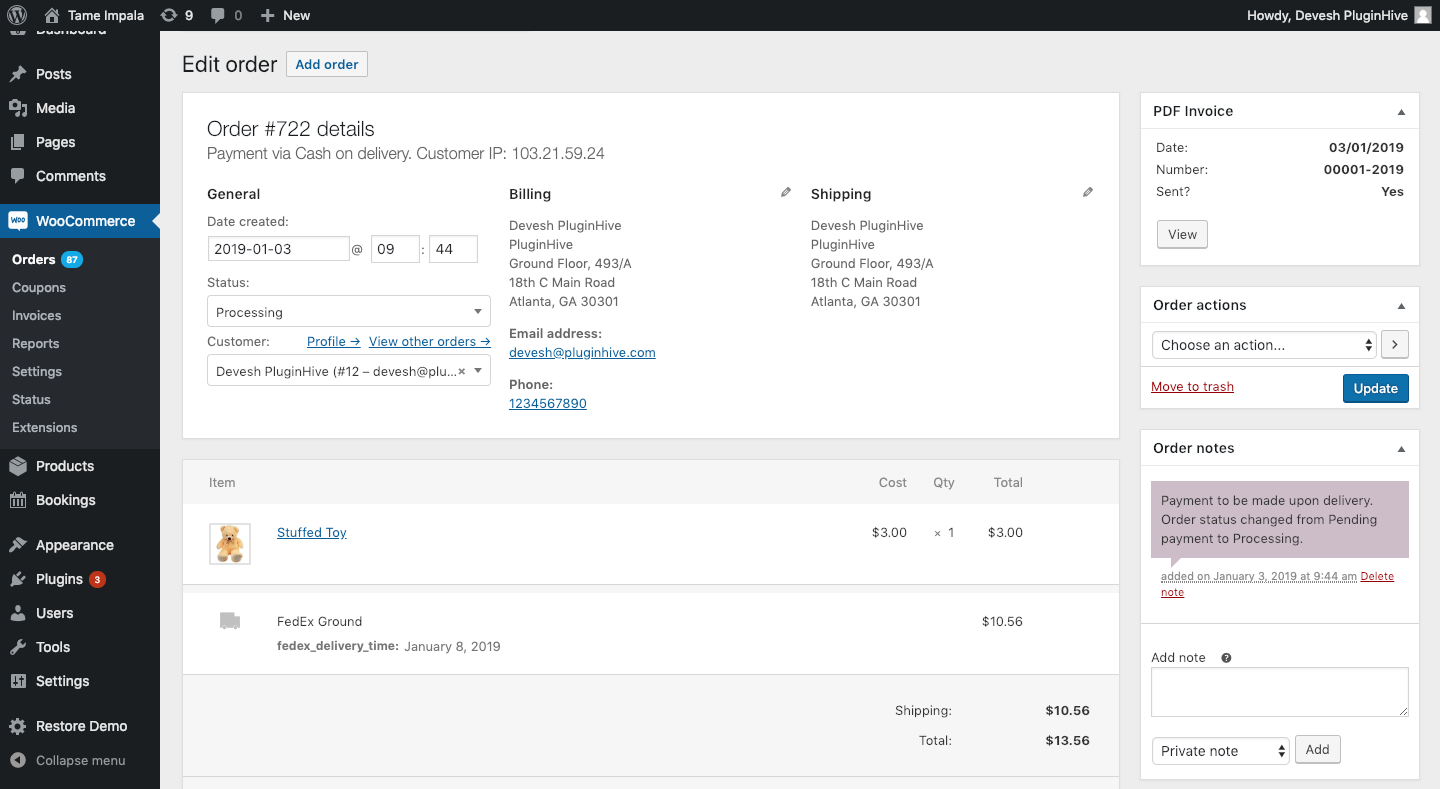
Vous pouvez également modifier les adresses de facturation ou de livraison, renvoyer des e-mails de commande, ajouter des notes, modifier le contenu de la commande et plus encore.
Coupons WooCommerce
Cette partie devrait également être un concept familier. Sous Coupons , vous pouvez créer et gérer des codes de réduction.
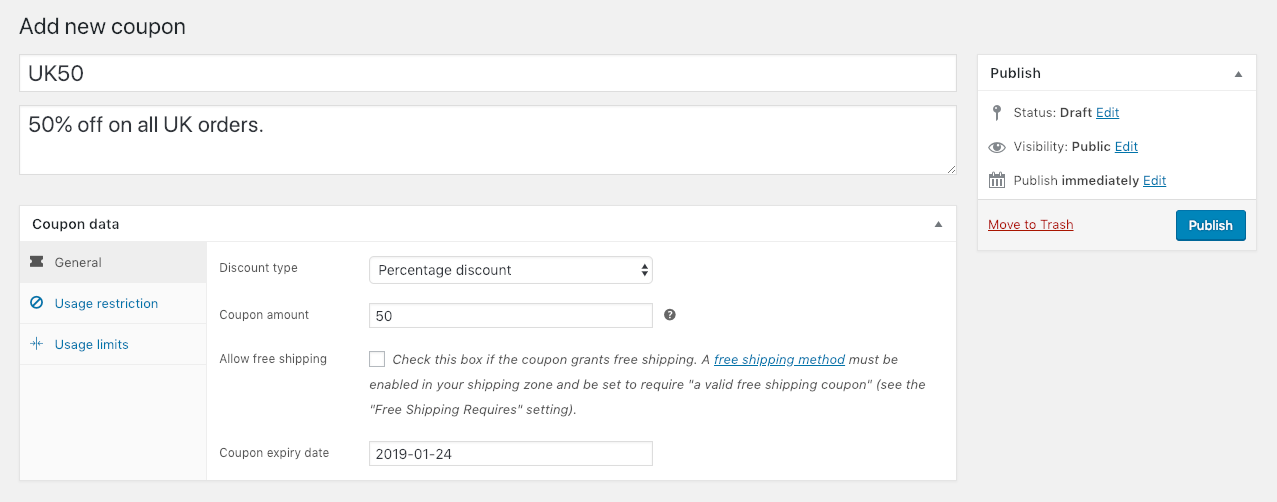
Déterminez le type et le montant de la remise, définissez les dates d'expiration, limitez l'utilisation (par exemple, en conjonction avec d'autres coupons) et fixez des limites sur le nombre de coupons pouvant être utilisés globalement ou par utilisateur.
Rapports WooCommerce
C'est là que ça devient vraiment intéressant. La section de rapport est l'un des points forts de WooCommerce. Le plugin crée automatiquement des résumés détaillés sur chaque aspect de votre boutique.

Vérifiez les ventes brutes et nettes des sept derniers jours et d'autres périodes, consultez les commandes passées, les articles achetés, les remboursements émis, les frais d'expédition pris en charge et les coupons utilisés, le tout en un coup d'œil.
Cela ne s'arrête pas là. Le même aperçu est disponible pour les ventes aux clients, le stock de produits et les taxes et peut être exporté au format CSV pour être importé dans vos propres livres.
Paramètres WooCommerce

Cette section vous permet de contrôler littéralement tous les aspects de votre boutique en ligne WooCommerce. Même la version gratuite du plugin offre de nombreuses options de configuration et je les passerai brièvement en revue pour vous donner une bonne compréhension des capacités de personnalisation de WooCommerce.
Réglages généraux
- Paramètres d'emplacement : contrôlez l'emplacement de base de votre boutique, choisissez les pays dans lesquels vous vendez ou dans lesquels vous définissez les pays du monde entier et créez des exemples d'adresses pour les clients.
- Avis de magasin : affichez un texte d'avis sur l'ensemble du site pour tous les clients.
- Paramètres de devise : définissez la devise dans laquelle vous serez payé, modifiez le format de devise, le séparateur de milliers, le séparateur décimal et le nombre de décimales à afficher après la virgule.
Produits WooCommerce
- Général : modifiez les unités de poids et de dimension ainsi que les paramètres des avis sur les produits, les évaluations et les personnes autorisées à les laisser.
- Affichage : déterminez la page de la boutique et s'il faut ou non afficher les catégories, modifiez la conception de l'archive des catégories ainsi que la commande des produits, le comportement du panier et les dimensions de l'image.
- Inventaire : activez ou désactivez la gestion des stocks, la durée de conservation des commandes impayées, les notifications pour les stocks épuisés et leurs destinataires, ainsi que les seuils de stock et l'affichage des stocks sur la page.
- Produits téléchargeables : méthode de livraison du téléchargement de fichiers et restriction d'accès pour les téléchargeables.
Taxes WooCommerce
- Options de taxe : activez et désactivez les taxes à l'échelle mondiale, déterminez s'il faut utiliser les prix nets ou bruts, configurez la méthode de calcul des taxes sur les produits et les frais d'expédition, configurez la méthode d'arrondi, ajoutez des classes de taxes d'expédition, configurez l'affichage des prix dans la boutique et comment afficher les totaux des taxes.
- Classes de taxes supplémentaires : vous pouvez répertorier les classes de taxes supplémentaires ci-dessous (1 par ligne). Ceci s'ajoute au « tarif standard » par défaut.
- Tarifs standard : configurez différents taux de taxe à utiliser dans votre boutique.
- Tarifs à tarif réduit : Idem pour les articles à tarif réduit.
- Taux zéro : Idem pour les articles détaxés.
Expédition WooCommerce
- Options d'expédition : dans cette section, vous pouvez définir comment calculer les frais d'expédition, définir l'adresse d'expédition/de facturation ainsi que les lieux et méthodes d'expédition. Cette section a également une option de débogage.
- Zones d'expédition : Une zone d'expédition est une région géographique où un certain ensemble de méthodes d'expédition sont proposées. WooCommerce associera un client à une seule zone en utilisant son adresse de livraison et lui présentera les méthodes d'expédition dans cette zone.
- Classes d'expédition : Les classes d'expédition peuvent être utilisées pour regrouper des produits de type similaire et peuvent être utilisées par certaines méthodes d'expédition (telles que « Flat Rate Shipping » pour fournir des tarifs différents à différentes classes de produits.
Paiements WooCommerce
- Virement bancaire direct (BACS) : activez et désactivez les virements bancaires et personnalisez les messages des utilisateurs ainsi que les connexions bancaires.
- Paiements par chèque : vérifiez les options de paiement, y compris la description et les instructions.
- Paiement à la livraison : déterminez s'il faut accepter le paiement à la livraison, pour quelles méthodes d'expédition et donnez des instructions aux clients qui paient en espèces.
- PayPal : options de paiement PayPal, informations d'identification, tests et débogage, options avancées et paramètres de l'API.
Comptes WooCommerce et confidentialité
- Options de compte : déterminez où les utilisateurs peuvent consulter les informations de leur compte, définissez des identifiants uniques pour différentes actions sur la page du compte, activez l'enregistrement des clients à différents endroits et s'il faut ou non générer automatiquement les noms d'utilisateur et les mots de passe des clients.
- Politique de confidentialité : cette section contrôle l'affichage de la politique de confidentialité de votre site Web. Les avis de confidentialité ne s'afficheront que si une page de confidentialité est d'abord définie.
- Conservation des données personnelles : cette section vous permet de choisir la durée de conservation des données personnelles lorsqu'elles ne sont plus nécessaires au traitement. Vous pouvez laisser les options vides pour conserver indéfiniment les données saisies.
E-mails
- Options d'e-mail : déterminez les destinataires et le contenu des différentes notifications importantes par e-mail de paiement, les noms d'expéditeur et les adresses e-mail et configurez le modèle d'e-mail (image d'en-tête, texte de pied de page et jeu de couleurs).
Avancé
- Mise en page : Cette option vous permettra de choisir parmi les différentes pages proposées par WooCommerce.
- Points de terminaison de paiement : les points de terminaison sont ajoutés aux URL de vos pages pour gérer des actions spécifiques pendant le processus de paiement. Ils doivent être uniques.
- Points de terminaison de compte : techniquement, les points de terminaison de compte ont le même concept, mais ils peuvent être laissés vides pour désactiver le point de terminaison.
- Paramètres API - Activez / désactivez l'API REST WooCommerce, configurez les points de terminaison et les autorisations pour que les applications externes accèdent aux données de votre boutique et créez des notifications d'événements pour l'intégration de services tiers.
Statut de la boutique WooCommerce

La section sur l'état du système vous donne un aperçu de la santé et des performances de votre boutique en ligne. Au même endroit, vous pouvez également télécharger un rapport système au cas où vous auriez besoin de contacter le support WooCommerce.
En dehors de cela, vous trouverez également un certain nombre d'outils pour déboguer et réinitialiser les données mises en cache et la possibilité de voir les journaux de données pour votre boutique.
Plugins WooCommerce

Enfin, via la section des modules complémentaires, vous avez accès aux extensions susmentionnées. Tout est classé par catégorie et un clic sur n'importe quelle extension vous amène directement sur le site Web où vous pouvez l'acheter.
Vous pouvez chercher plus loin l' option WooCommerce Plugins si vous avez besoin de fonctionnalités supplémentaires ou avancées.
Par exemple, le plugin WooCommerce FedEx ne propose pas de fonctionnalités telles que le suivi des envois et l'impression d'étiquettes d'expédition. Alors que notre plugin, WooCommerce FedEx Shipping Plugin , offre les fonctionnalités ci-dessus ainsi que quelques ajouts comme les services FedEx Freight et FedEx International . Vous pouvez les comparer dans cet article de comparaison si vous le souhaitez.
Voici quelques autres plugins sympas qui devraient convenir à votre analyse de rentabilisation :
- Plugin d'expédition WooCommerce UPS
- Plugin d'expédition WooCommerce Postes Canada
- Plugin d'expédition WooCommerce Royal Mail avec suivi
- WooCommerce Table Rate Shipping Pro Plugin
- Plugin de réservations et de rendez-vous WooCommerce
- Plugin Pro de suivi des envois WooCommerce
- Plugin de date de livraison estimée WooCommerce
- Plugin d'expédition multi-transporteurs WooCommerce
Eh bien, maintenant tu es prêt
Bien qu'il ne soit pas souvent annoncé comme tel, le commerce électronique est un autre point fort de la plate-forme WordPress et WooCommerce est clairement la star dans ce domaine particulier. Le plugin de boutique en ligne offre une solution puissante et gratuite pour créer de vastes boutiques en ligne pour les produits numériques et physiques.
Bien que le WooCommerce de base soit tout ce dont vous avez besoin pour que votre boutique soit opérationnelle, les utilisateurs peuvent également compter sur des centaines d'extensions payantes et des milliers d'extensions gratuites pour personnaliser davantage leur boutique.
L'aperçu ci-dessus vous fournit suffisamment de connaissances pour mettre en place votre propre boutique en ligne WordPress. Il ne vous reste plus qu'à trouver un bon produit. Grâce à WooCommerce, l'infrastructure est déjà en place.
Nous espérons que cet article vous aura aidé à configurer WooCommerce sur votre site WordPress. Veuillez contacter le support client de PluginHive si vous avez besoin d'aide pour configurer l'expédition sur votre boutique WooCommerce.
Bonne vente!
